Ladda ned och installera appen Microsoft Authenticator
Viktigt!:
-
Det här innehållet är avsett för användare. Om du är administratör hittar du mer information om hur du konfigurerar och hanterar autentiseringsmiljön Azure Active Directory (Azure AD) i den administrativa dokumentationen för Azure Active Directory.
-
Om du har problem med att logga in på ditt konto kan du få hjälp i När du inte kan logga in på ditt Microsoft-konto. Du kan också få mer information om vad du kan göra när du får meddelandet "Det Microsoft-kontot finns inte" när du försöker logga in på ditt Microsoft-konto.
Med appen Microsoft Authenticator kan du logga in på dina konton när du använder tvåstegsverifiering. Tvåstegsverifiering hjälper dig att använda dina konton på ett säkrare sätt eftersom lösenord kan glömmas bort, bli stulna eller komprometterade. Tvåstegsverifiering använder ett andra steg som din telefon för att göra det svårare för andra att logga in på ditt konto. Du kan använda Authenticator-appen på flera sätt:
Tvåstegsverifiering: Standardverifieringsmetoden, där en av faktorerna är ditt lösenord. När du har loggat in med ditt användarnamn och lösenord kan du antingen godkänna en avisering eller ange en verifieringskod.
-
Telefon inloggning. En version av tvåfaktorverifiering som gör att du kan logga in utan att behöva ett lösenord, med ditt användarnamn och din mobila enhet med ditt fingeravtryck, ansikte eller PIN-kod.
-
Kodgenerering. Som kodgenerator för andra konton som stöder autentiseringsappar.
-
Authenticator fungerar med alla konton som använder tvåfaktorsverifiering och har stöd för de tidsbaserade totp-standarderna (one-time password).
Din organisation kan kräva att du använder appen Authenticator för att logga in och komma åt organisationens data och dokument. Även om ditt användarnamn visas i appen är kontot inte konfigurerat som en verifieringsmetod förrän du har slutfört registreringen. Mer information finns i Lägga till ditt arbets- eller skolkonto.
Ladda ned och installera appen
-
Installera den senaste versionen av appen Authenticator, baserat på ditt operativsystem:
-
Google Android. Gå till Google Play på din Android enhet för att ladda ned och installera appen Authenticator.
-
Apple iOS. På din Apple iOS-enhet går du till App Store för att ladda ned och installera appen Authenticator.
Viktigt!: Om du inte använder din mobila enhet kan du fortfarande hämta Authenticator-appen om du skickar en nedladdningslänk till dig själv från Authenticator appsida.
Konfigurera tvåstegsverifiering på Authenticator
För att skydda ditt konto kan Authenticator-appen förse dig med en kod som du anger ytterligare verifiering för att logga in. Du behöver inte vänta på sms eller samtal. Följande instruktioner ser till att bara du kan komma åt din information.
Installera appen Authenticator
Om du vill installera Authenticator-appen på en Android enhet skannar du QR-koden nedan eller öppnar nedladdningssidan från din mobila enhet.
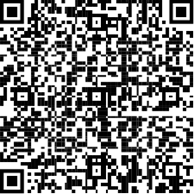
2. Om du vill installera appen Authenticator på For iOS skannar du QR-koden nedan eller öppnar nedladdningssidan från din mobila enhet.
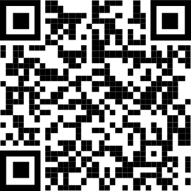
Konfigurera appen Authenticator
När du har installerat Authenticator-appen följer du stegen nedan för att lägga till ditt konto:
-
Öppna appen Authenticator.
-
Välj (+) i det övre högra hörnet.
-
Rikta kameran mot QR-koden eller följ anvisningarna i dina kontoinställningar.
När ditt konto visas i Authenticator-appen kan du använda engångskoderna för att logga in. Om du vill ha mer information och support i appen Authenticator öppnar du sidan Ladda ned Microsoft Authenticator.
Nästa steg
Konfigurera säkerhetsinformation så att sms (SMS) används. Ange ditt mobilnummer och få en textkod som du använder för tvåstegsverifiering eller återställning av lösenord.
Konfigurera säkerhetsinformation för att använda telefonsamtal. Ange ditt mobilnummer och få ett telefonsamtal för tvåstegsverifiering eller återställning av lösenord.










